Стриминг видеоигр и других контентов стал очень популярным в последние годы. Многие игроки и блогеры создают свои собственные стримы, чтобы поделиться своими впечатлениями с другими людьми. Один из самых популярных инструментов для оформления стримов - это Open Broadcaster Software, или OBS. В этой статье мы расскажем вам, как оформить свой стрим в OBS без каких-либо проблем.
Первым шагом для оформления стрима в OBS является выбор темы и дизайна вашего стрима. Определитесь с общей концепцией и стилем, который хотите передать своим зрителям. Не забывайте, что ваш дизайн должен быть привлекательным и узнаваемым. Используйте яркие цвета и интересные элементы, чтобы привлечь внимание зрителей. Возможно, стоит добавить логотип или брендированные элементы, которые помогут укрепить ваше представление в стриме.
Вторым шагом является настройка различных слоев и источников в OBS. Вы можете добавить на экран свое лицо с помощью веб-камеры, добавить визуальные эффекты или текстовые элементы. Используйте функциональность OBS для создания ваших уникальных и интерактивных элементов. Не забудьте проверить, что все источники отображаются корректно и не перекрывают друг друга.
Наконец, перед началом стрима, не забывайте проверить все настройки OBS и провести тестовый запуск стрима. Убедитесь, что у вас достаточно скорости загрузки, чтобы обеспечить высокое качество трансляции. Также проверьте качество звука и видео, чтобы убедиться, что все работает без проблем. И не забывайте привлекать зрителей к своему контенту, активно взаимодействуя с ними и отвечая на их вопросы.
Как создать стрим в OBS

Шаг 1: Установите OBS
Первым шагом является установка программного обеспечения OBS на ваш компьютер. Вы можете скачать его с официального сайта OBS и следовать инструкциям по установке.
Шаг 2: Создание источника
После установки откройте OBS и перейдите во вкладку "Источники". Кликните на кнопку "+" и выберите тип источника, которые вы хотите стримить, например, "Захват окна" для трансляции игр или "Веб-камера" для трансляции с веб-камеры.
Шаг 3: Настройка источника
После создания источника выберите его в списке и настройте его параметры. Например, для источника "Захват окна" вы должны выбрать игру или программу, которую хотите транслировать. Для источника "Веб-камера" вы можете выбрать разрешение, кадровую частоту и другие настройки.
Шаг 4: Настройка сцены
Сцена - это место, где вы можете собрать несколько источников и настроить их расположение на экране. Перейдите во вкладку "Сцены" и кликните на кнопку "+" для создания новой сцены. Затем перетащите созданный ранее источник на сцену и измените его размер и положение.
Шаг 5: Настройка кодирования
Кодирование - это процесс преобразования видео и звука в формат, который может быть передан через сеть. Перейдите во вкладку "Настройки" и выберите вкладку "Выход". В разделе "Поток" выберите платформу или сервис, на котором вы хотите стримить, и введите свои учетные данные для входа.
Шаг 6: Начало стрима
Последний шаг - начать стрим. Перейдите на вкладку "Контроль" и кликните на кнопку "Начать стрим". OBS начнет передавать видео и звук на выбранный вами платформе или сервис. Вы также можете настроить другие параметры, такие как разрешение, битрейт и т. д., во вкладке "Настройки" по мере необходимости.
Теперь вы знаете, как создать стрим в OBS. Удачного стриминга!
Выбор программного обеспечения

Существует множество программных обеспечений для стриминга, но OBS (Open Broadcaster Software) является одной из наиболее популярных и функциональных платформ. OBS предоставляет широкий набор инструментов и возможностей для создания и настройки стримов, позволяя вам полностью контролировать визуальную сторону вашего стрима.
Кроме того, OBS является бесплатным программным обеспечением с открытым исходным кодом, что делает его доступным для широкого круга пользователей. Вы можете скачать OBS с официального сайта и установить его на свой компьютер без каких-либо дополнительных затрат.
Однако, помимо OBS, на рынке также существуют и другие программные обеспечения, такие как XSplit, Streamlabs OBS и Wirecast. Каждое из них имеет свои уникальные особенности и функции, и выбор программного обеспечения в конечном итоге зависит от ваших потребностей и предпочтений.
При выборе программного обеспечения для стриминга, рекомендуется обратить внимание на его надежность, скорость работы, возможность настройки и наличие дополнительных функций, таких как интеграция с социальными сетями, наложение текста и графики на экран, графические эффекты и другие.
Также стоит учитывать совместимость программного обеспечения с вашей операционной системой и спецификациями вашего компьютера. Убедитесь, что ваш компьютер соответствует минимальным требованиям программного обеспечения, чтобы избежать проблем с производительностью и стабильностью стрима.
Настройка видео и аудио
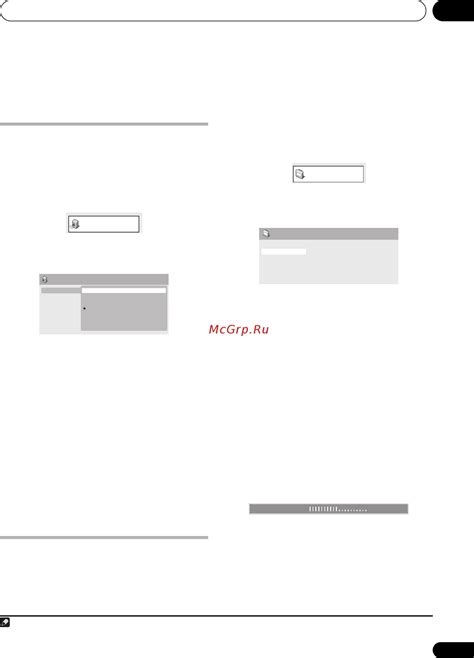
При оформлении стрима в OBS необходимо правильно настроить видео- и аудио-параметры для получения качественного вещания.
Для начала настройки видео перейдите во вкладку "Настройки" и выберите "Видео". Здесь вы можете задать разрешение и частоту кадров для вашего стрима. Рекомендуется выбрать разрешение, совместимое с вашим монитором и учитывающее ограничения вашего интернет-соединения. Частота кадров также должна быть определена в соответствии с требованиями вашей стриминговой платформы и вашими возможностями.
Для настройки аудио перейдите во вкладку "Настройки" и выберите "Аудио". Здесь вы можете выбрать устройства записи и воспроизведения звука для вашего стрима. Рекомендуется выбрать качественные микрофон и наушники или настраиваемую аудио-карту для достижения наилучшего качества звука.
Помимо этого, в настройках OBS вы можете задать кодеки видео и аудио, битрейт и другие параметры, чтобы получить оптимальное сочетание качества и производительности. При этом следует учитывать требования стриминговой платформы и ограничения вашего интернет-соединения.
После настройки видео и аудио убедитесь, что все параметры сохранены и применены. Теперь вы готовы к оформлению стрима и началу вещания с помощью OBS без проблем.
Полезные функции OBS
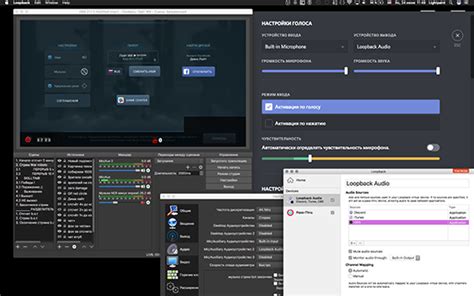
Многокамерный режим - OBS позволяет подключать несколько камер одновременно и переключаться между ними в режиме реального времени. Это особенно полезно, если вы стримите игры, где вам нужно показывать несколько точек зрения одновременно или если вы ведете музыкальный стрим и хотите показать разные ракурсы исполнения.
Хромакей - эта функция позволяет вам изменить фон в режиме реального времени, используя зеленый экран. Вы можете добавить любое изображение или видео в качестве фона и легко настроить его позицию и размер. Это очень полезно, если вы хотите добавить виртуальный фон или создать эффект специальных эффектов для своей трансляции.
Трансляция на несколько платформ - с помощью OBS вы можете одновременно транслировать на несколько платформ, таких как Twitch, YouTube, Facebook и другие. Вы можете настроить разные настройки для каждой платформы и легко переключаться между ними. Это удобно, если вы хотите привлечь аудиторию с разных платформ или если вы стримите на нескольких платформах одновременно.
Настройки записи - OBS позволяет настроить различные параметры записи видео, такие как разрешение, битрейт, формат файла и другие. Вы можете выбрать оптимальные настройки для вашего стрима, чтобы получить наилучшее качество видео и звука. Также вы можете настроить автоматическую запись стрима, чтобы не пропустить важный момент.
Управление аудио - OBS предоставляет мощные инструменты для управления аудио. Вы можете настроить громкость каждого источника звука, добавить эффекты, регулировать баланс каналов и многое другое. Это позволяет вам создавать профессиональный звуковой микс для вашего стрима.